Kysymys
Ongelma: [Korjaa] Näppäimistö antaa äänimerkin eikä kirjoita Windowsissa
Hei. En voi korjata ongelmaa turhan näppäimistön kanssa. Se ei kirjoita, kun yritän, mutta se piippaa ja antaa äänen, joten luulen, että se toimii. Kaikki oli hyviä hetkiä sitten, mutta tämä äkillinen muutos on tyhjästä. Voitko auttaa minua korjaamaan tämän?
Ratkaistu vastaus
Ääni, jonka näppäimistö antaa näppäimiä painettaessa, on Windows 10 -juttu, ja jotkut käyttäjät raportoivat[1] että ongelma, kun näppäimistö piippaa eikä kirjoita Windowsissa, ilmenee usein ja on ärsyttävää. Kun näppäimistö ei anna sinun painaa mitään näppäimiä, se on vakava ongelma, koska et voi tehdä tarvitsemaasi työtä. Tämä ominaisuus voidaan käynnistää painamalla tiettyjä näppäimistön näppäimiä tietyllä tavalla.
Pikanäppäimiin voi osua vahingossa ja ne mahdollistavat piippausäänen ja vaikeuttavat kirjoittamista. Se voi tapahtua tarranäppäintoiminnon vuoksi[2] joka voidaan sammuttaa painamalla SHIFT-näppäintä 5 kertaa. Kiinnittävät näppäimet laukaisevat Shift- ja Ctrl-näppäimet pysymään kiinni, kunnes ne vapautetaan tai kunnes tiettyä yhdistelmää lyödään. Active Filter, Toggle voi myös johtaa tähän ongelmaan. Suodatinnäppäimet saavat käyttöjärjestelmän estämään liian nopeat näppäinpainallukset tai samanaikaiset painallukset.
Valitettavasti tämä voi johtua ajuriongelmista ja syöttölaitteiden säädetyistä asetuksista. Joskus vanhentuneet tiedostot ja osat, kuten ohjaimet, voivat aiheuttaa tällaisia ongelmia, koska toiminnot ja ominaisuudet eivät ole oikein käytössä. Voit päivittää tällaisia asioita, säätää näppäimistön asetuksia ratkaistaksesi näppäimistön piippaukset, etkä kirjoita ongelmaa. Tietenkin nämä muutokset tulee tehdä näppäimistön tarkistamisen jälkeen, koska kappale saattaa olla viallinen ja vaatia vaihtamisen.
Voit ratkaista ongelman aiheuttaneen tai vanhentuneen ongelman esimerkiksi työkalulla ReimageMac-pesukone X9 joka löytää vioittuneet tai jopa haittaohjelmat[3] vahingoittuneet osat ja korjaa ne automaattisesti. Valitettavasti Windows-päivitykset voivat myös aiheuttaa ongelmia yleisten laitetoimintojen kanssa, joten uusimman version tarkistaminen voi olla hyödyllistä.
Ennen kuin teet mitään ratkaistaksesi ongelman, jossa näppäimistö ei kirjoita Windowsissa, sinun tulee arvioida joitain asioita: oletko asentanut jotain äskettäin; onko laitteistoon tehty muutoksia ennen ongelmaa; mitä laitetta käytät - PC tai kannettava tietokone; näppäimistön ja laitteen malli. Kun olet tarkistanut ja kokeillut nopeaa korjausmenetelmää, eikä mikään ole muuttunut, siirry asetusten manuaalisiin muutoksiin.

1. Tarkista näppäimistön virranhallinta-asetukset
Vioittuneen järjestelmän korjaamiseksi sinun on ostettava lisensoitu versio Reimage Reimage.
- Siirry Ohjauspaneeliin.
- Klikkaus Laitteet ja tulostimet laajentaa.
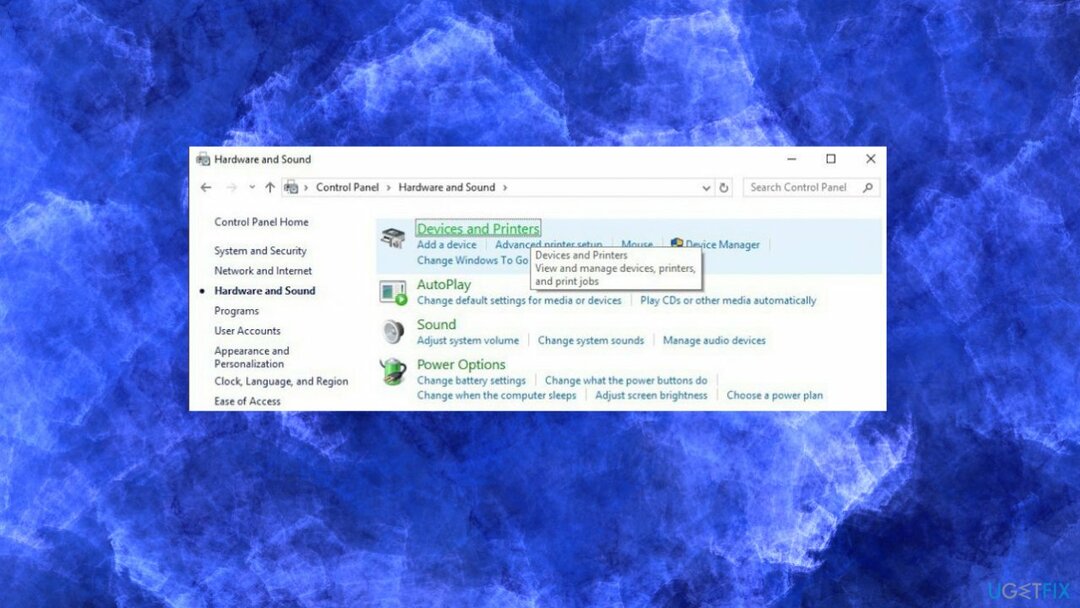
- Napsauta hiiren kakkospainikkeella näppäimistöäsi ja valitse Ominaisuudet.
- Valitse Laitteisto -välilehti.
- Lyö Ominaisuudet -painiketta.
- Klikkaus Vaihda asetuksia -painiketta.
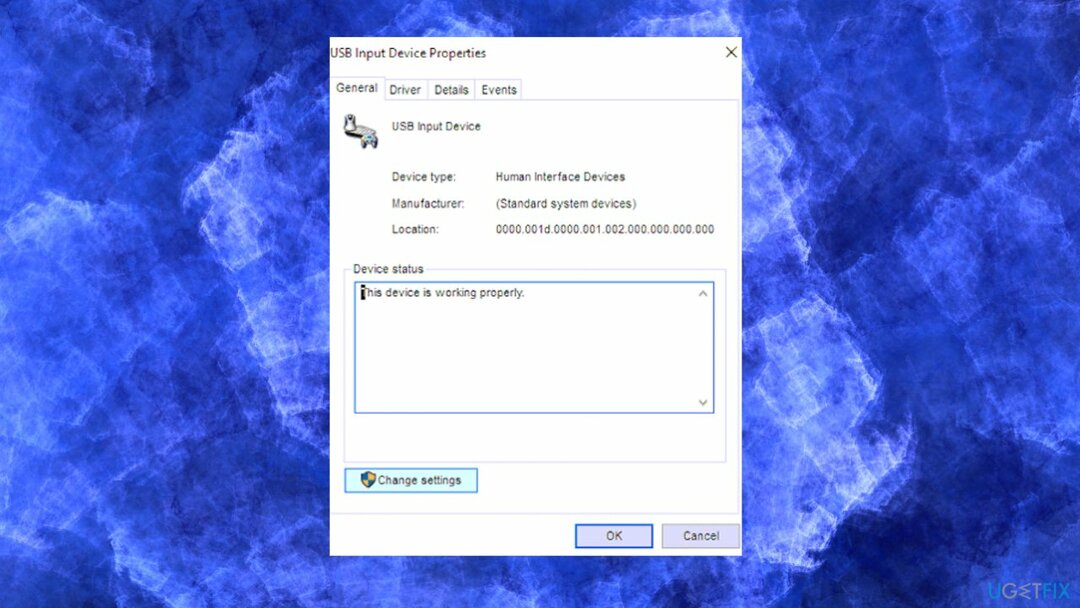
- Valitse Virranhallinta -välilehti.
- Poista valinta Anna tietokoneen sammuttaa tämä laite virran säästämiseksi vaihtoehto.
![[Korjaa] Näppäimistö piippaa eikä kirjoita Windowsissa [Korjaa] Näppäimistö piippaa eikä kirjoita Windowsissa](/f/b2699aabd02d3bd56f8b9175ca7e3ff1.jpg)
- Klikkaus OK tallentaaksesi muutokset.
2. Poista käytöstä ei-plug and play -ohjain
Vioittuneen järjestelmän korjaamiseksi sinun on ostettava lisensoitu versio Reimage Reimage.
- Oikealla painikkeella Alkaa.
- Valitse Laitehallinta valikosta.
- Paikanna Näytä-välilehti ja napsauta sitä.
- Valitse Näytä piilotetut laitteet.
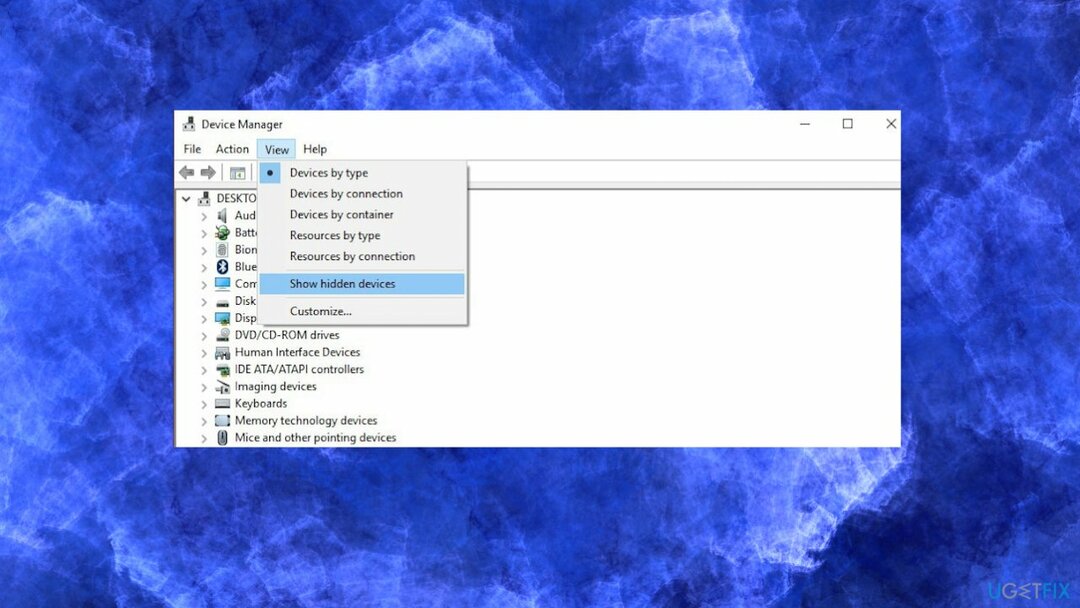
- Valitse Ei-pistoke ja Pelaa ohjain.
- Napsauta hiiren kakkospainikkeella Piippaus vaihtoehto ja valitse Ominaisuudet.
- Valitse Kuljettaja-välilehti ja osui Poista käytöstä.
- Lehdistö Käytä ja sitten OK.
3. Päivitä ajurit
Vioittuneen järjestelmän korjaamiseksi sinun on ostettava lisensoitu versio Reimage Reimage.
- Oikealla painikkeella Alkaa.
- Valita Laitehallinta.
- Valitse laitteistosi luettelosta.
- Laajenna tietty luokka.
- Oikealla painikkeella laitteesi.
- Valitse Päivitä ohjain vaihtoehto.
- Valitse Etsi päivitetty ohjainohjelmisto automaattisesti.
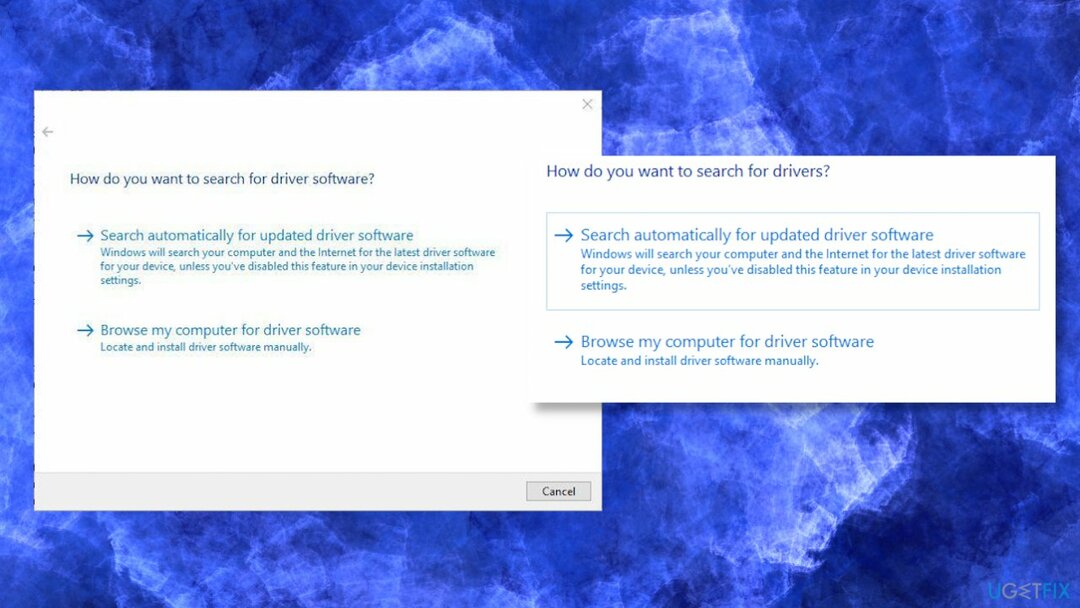
Voit myös käyttää automaattisia työkaluja näihin tarkoituksiin. Oikean ajuriohjelmiston etsiminen voi olla työlästä ja kestää kauan, ennen kuin löydät oikean ohjaimen, joten automaattinen avustaja voi auttaa ohjainpäivityksissä. Suosittelemme hankkimaan DriverFix ja käytä sitä tähän tarkoitukseen, koska se voi päivittää järjestelmäohjaimet oikein ja nopeasti aiheuttamatta lisäongelmia.
4. Poista suodatinnäppäimet käytöstä
Vioittuneen järjestelmän korjaamiseksi sinun on ostettava lisensoitu versio Reimage Reimage.
- Klikkaus Alkaa.
- Valitse Asetukset.
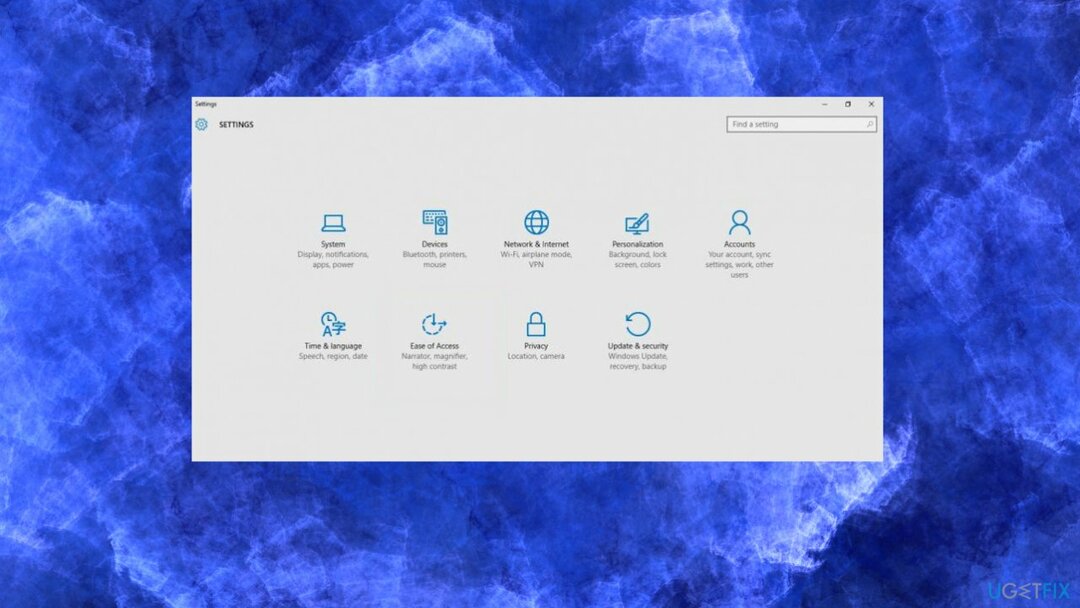
- Valita Helppokäyttöisyys.
- Näppäimistö.
- Suodatinnäppäimet.
- Napsauta sivustoa poistaaksesi sen käytöstä.
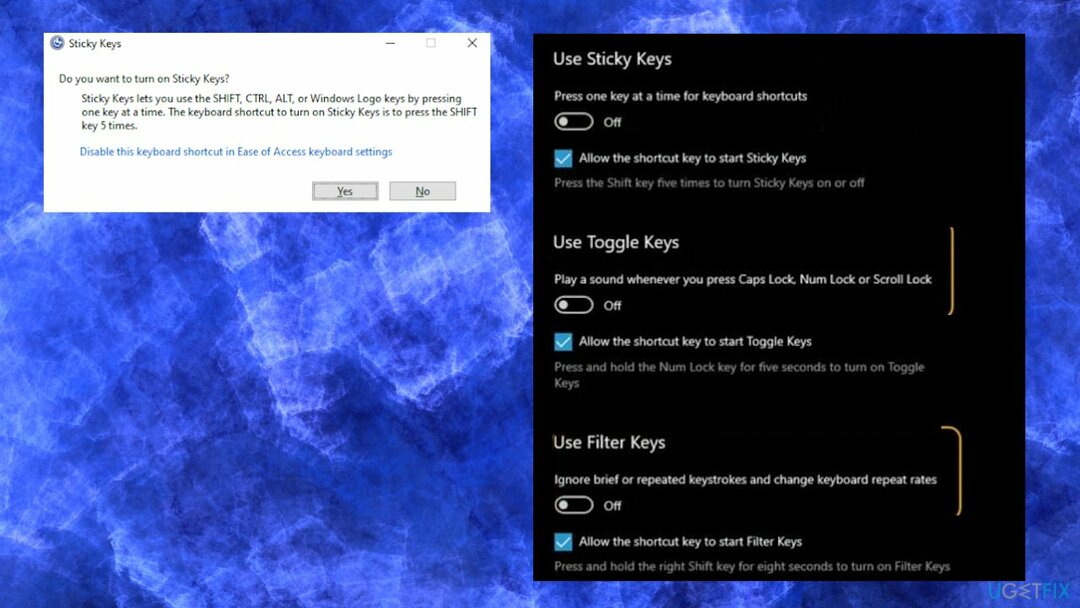
- Voit sammuttaa laitteen suorittamalla samat vaiheet Vaihtopainikkeet ja Tahmeat avaimet jos ne laitetaan päälle.
Korjaa virheet automaattisesti
ugetfix.com-tiimi yrittää tehdä parhaansa auttaakseen käyttäjiä löytämään parhaat ratkaisut virheiden poistamiseen. Jos et halua kamppailla manuaalisten korjaustekniikoiden kanssa, käytä automaattista ohjelmistoa. Kaikki suositellut tuotteet ovat ammattilaistemme testaamia ja hyväksymiä. Alla on lueteltu työkalut, joita voit käyttää virheen korjaamiseen:
Tarjous
tee se nyt!
Lataa FixOnnellisuus
Takuu
tee se nyt!
Lataa FixOnnellisuus
Takuu
Jos et onnistunut korjaamaan virhettäsi Reimagen avulla, ota yhteyttä tukitiimiimme saadaksesi apua. Ole hyvä ja kerro meille kaikki tiedot, jotka mielestäsi meidän pitäisi tietää ongelmastasi.
Tämä patentoitu korjausprosessi käyttää 25 miljoonan komponentin tietokantaa, jotka voivat korvata käyttäjän tietokoneelta vaurioituneen tai puuttuvan tiedoston.
Vioittuneen järjestelmän korjaamiseksi sinun on ostettava lisensoitu versio Reimage haittaohjelmien poistotyökalu.

Käytä maantieteellisesti rajoitettua videosisältöä VPN: n avulla
Yksityinen Internet-yhteys on VPN, joka voi estää Internet-palveluntarjoajasi hallitus, ja kolmannet osapuolet eivät voi seurata verkkoasi ja voit pysyä täysin nimettömänä. Ohjelmisto tarjoaa omistettuja palvelimia torrentia ja suoratoistoa varten, mikä varmistaa optimaalisen suorituskyvyn eikä hidasta sinua. Voit myös ohittaa maantieteelliset rajoitukset ja tarkastella palveluita, kuten Netflix, BBC, Disney+ ja muita suosittuja suoratoistopalveluita ilman rajoituksia, riippumatta siitä, missä olet.
Älä maksa kiristysohjelmien tekijöille – käytä vaihtoehtoisia tietojen palautusvaihtoehtoja
Haittaohjelmahyökkäykset, erityisesti kiristysohjelmat, ovat ylivoimaisesti suurin vaara kuvillesi, videoillesi, työ- tai koulutiedostoillesi. Koska kyberrikolliset käyttävät vankkaa salausalgoritmia tietojen lukitsemiseen, sitä ei voi enää käyttää ennen kuin bitcoinin lunnaat on maksettu. Sen sijaan, että maksaisit hakkereille, sinun tulee ensin yrittää käyttää vaihtoehtoa elpyminen menetelmiä, jotka voivat auttaa sinua palauttamaan ainakin osan kadonneista tiedoista. Muuten voit menettää myös rahasi tiedostoineen. Yksi parhaista työkaluista, joka voi palauttaa ainakin osan salatuista tiedostoista - Data Recovery Pro.